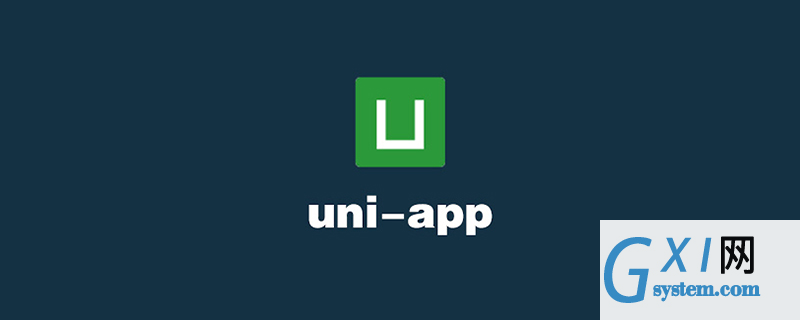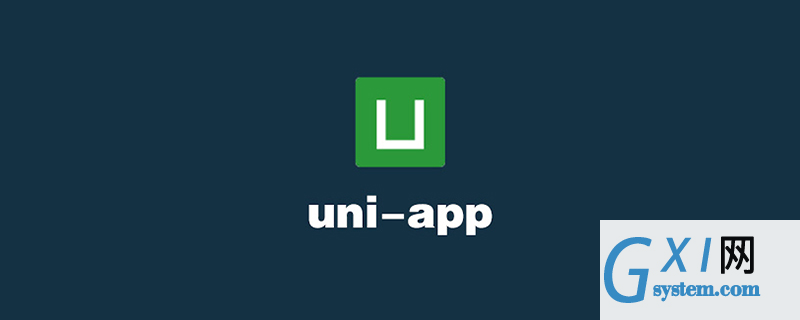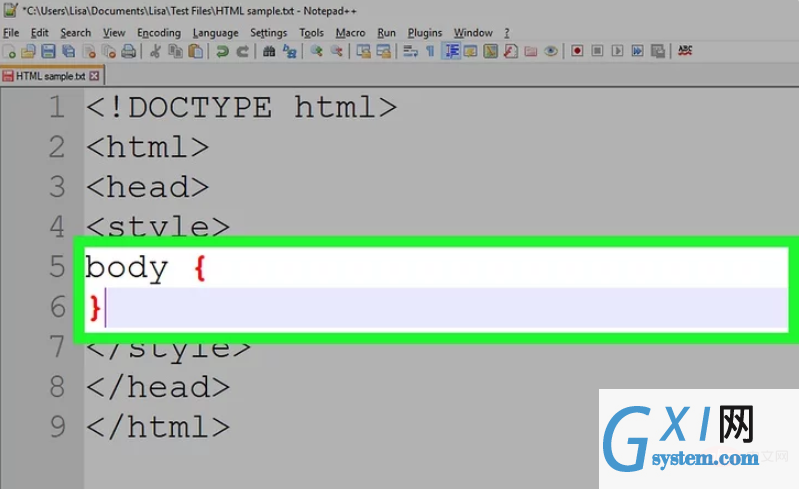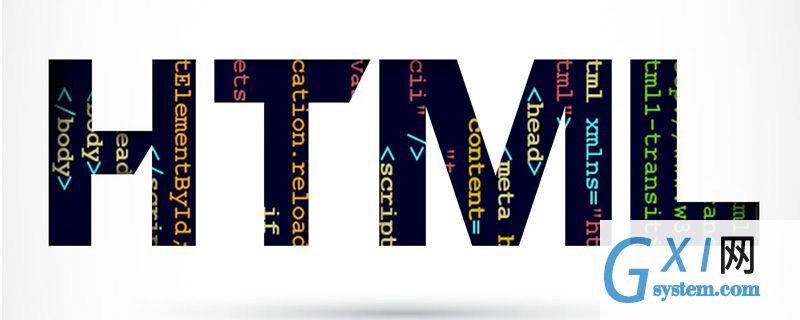JavaScript点击按钮标签替换
JavaScript作为一种广泛应用于前端开发的语言,拥有着很多有用的功能,比如点击按钮标签替换。这种功能可以使得我们在设计网页时,轻松地实现元素的替换和动态更新,让网页更加丰富和动态。下面,我们来详细地了解一下如何实现这一功能。
首先,我们需要编写一个具有替换功能的JavaScript函数。在这个函数中,我们需要定义需要替换的元素以及替换为的元素。具体的代码实现如下:
function replaceTag(){ var oldTag = document.getElementById("oldTag"); // 需要替换的元素 var newTag = document.createElement("h2"); // 替换为的元素 newTag.innerHTML = "新标题"; // 替换后元素显示的文本内容 oldTag.replaceWith(newTag); // 执行替换}在这段代码中,我们使用了document.getElementById来获取需要替换的元素。另外,我们使用了document.createElement来创建新的元素,即替换后的元素。最后,使用replaceWith方法将旧的元素替换为新的元素。
有了上面的代码,我们就可以拿到需要替换的元素,并且创建一个新的标签元素。但是,在这里,我们将h2标签作为例子,读者也可以根据实际情况自行替换需要替换的标签元素。另外,需要特别注意的是,在使用replaceWith方法时要注意浏览器兼容性,推荐使用replaceWith的polyfill或者自己编写replaceWith的实现。
接着,我们需要在HTML中添加一个按钮,使得我们可以通过点击按钮来触发替换动作。具体的代码实现如下:
<button id="replaceButton" onclick="replaceTag()">替换标签</button>
在这段代码中,我们使用button元素来创建一个按钮。以id为replaceButton命名,这里定义了一个onclick事件,当用户点击该按钮时,就会触发我们之前编写的replaceTag函数,从而实现标签的替换。
最后,在HTML中还需要添加一个需要替换的元素,以便我们可以进行测试。代码如下:
<h1 id="oldTag">旧标题</h1>
在这段代码中,我们使用了h1标签来作为需要替换的元素。并且,通过id属性为oldTag命名,便于我们在JavaScript代码中根据该id来获取和替换这个元素。
最终,我们得到的完整代码如下:
<!DOCTYPE html><html><head> <title>JavaScript点击按钮标签替换</title></head><body> <h1 id="oldTag">旧标题</h1> <button id="replaceButton" onclick="replaceTag()">替换标签</button> <script> function replaceTag(){ var oldTag = document.getElementById("oldTag"); // 需要替换的元素 var newTag = document.createElement("h2"); // 替换为的元素 newTag.innerHTML = "新标题"; // 替换后元素显示的文本内容 oldTag.replaceWith(newTag); // 执行替换 } </script></body></html>这样,我们就可以在网页中添加一个替换标签的按钮,从而实现动态更新和替换。 通过这个方法,我们可以快速地更新网页中的信息,充分发挥JavaScript的优越特性,提高网页开发效率。
以上就是JavaScript点击按钮标签替换的详细内容,更多请关注Gxl网其它相关文章!